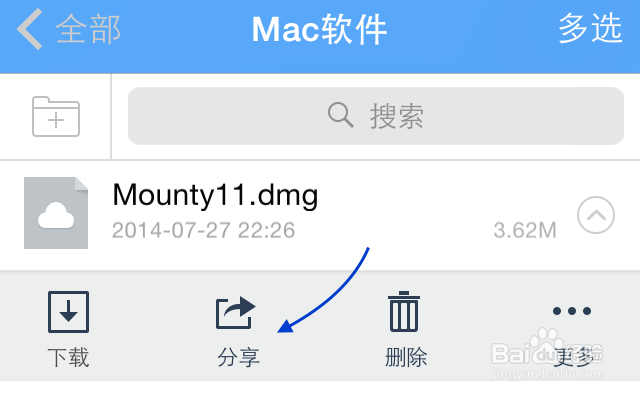手机百度云怎么加好友
1、在手机上打开并登录百度云以后,点击底部的“分享”栏目,如图所示
2、在分享界面里请点击右上角的 + 按钮,如图所示
3、接下来我们可以在这里创建分组或是单独添加好友,这里以“添加好友”为例,如图所示
4、随后我们可以通过输入要添加好友的百度账号,也可以从手机联系人中添加。这里以添加百度账号为例,如图所示
5、当搜索到要添加的小伙伴以后,点击“添加好友”按钮即可。
6、日后就可以直接在手机版中把文件分享给好友了,如图所示
7、随后在分享选项中选择“好友分享”选项,如图所示
8、接着会看到在百度云中的好友列表,选择要分享的好友即可。
9、分享成功以后,与其他小伙伴的分享历史会出现在“分享”栏目里。
声明:本网站引用、摘录或转载内容仅供网站访问者交流或参考,不代表本站立场,如存在版权或非法内容,请联系站长删除,联系邮箱:site.kefu@qq.com。